我们的电脑崩溃无法使用操作系统了,怎么办呢?又不能使用一键重装系统解决,其实还有一个办法可以解决这个问题,那就是使用U盘制作启动盘来重装系统,那么如何制作U盘启动盘呢?下面小编给你介绍下大白菜u盘启动盘制作安装教程。快来学习一下吧。
工具/原料:
系统版本:windows10系统
品牌型号:戴尔xps系列(XPS13、XPS15)
软件版本:大白菜
1、 下载并安装好大白菜装机版,打开软件并插入U盘。 选择“默认模式”,在磁盘列表中选择需要制作启动的设备,在模式选项中选择“USB-HDD”,格式选择“NTFS”
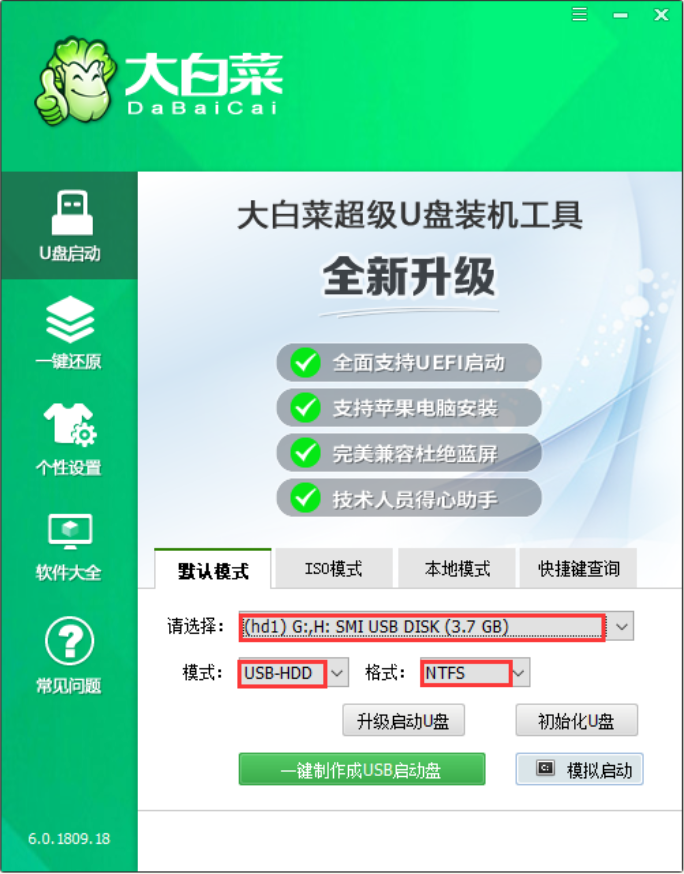
2、 点击“一键制作成USB启动盘”

3、 在弹出的信息提示窗口中,点击“是”(注:制作启动盘会格式化U盘,请提前备份好U盘数据!)
系统u盘怎么恢复成普通u盘使用
系统u盘如何恢复成普通u盘?有网友制作好系统u盘重装系统后,发现不能正常使用u盘存储文件了,需要先恢复成普通u盘.那么系统u盘怎么恢复成普通u盘使用?下面就教下大家系统u盘恢复成普通u盘使用的方法.

4、 这时候大白菜装机版U盘工具对U盘写入大白菜相关数据,请耐心等待

5、 完成写入后,点击“是”进行模拟启动
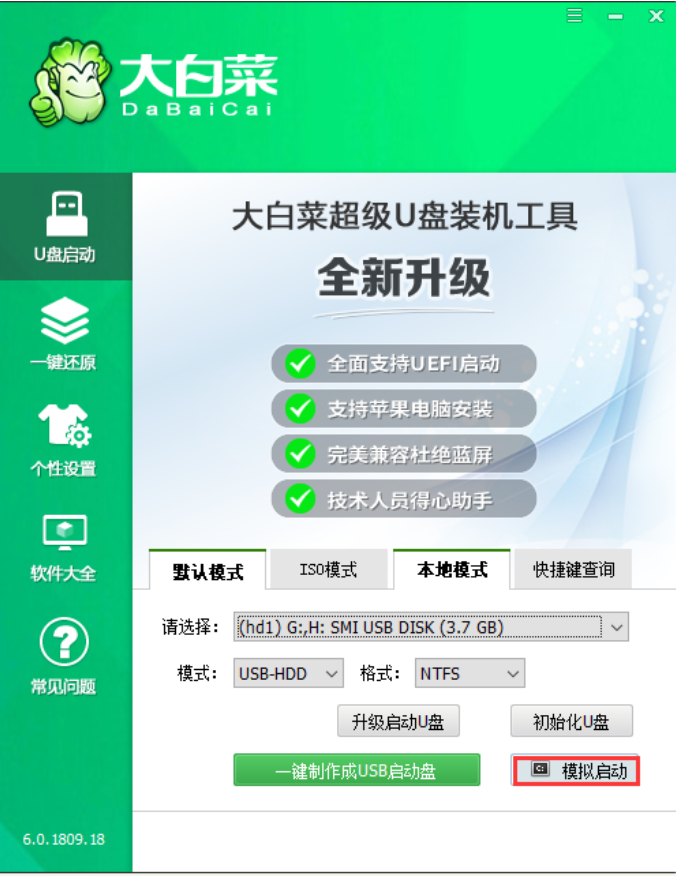
6、 模拟电脑成功启动说明大白菜U盘启动盘制作成功,按住Ctrl Alt可释放鼠标进行窗口关闭的操作

总结:
这就是小编为大家带来的大白菜u盘启动盘制作安装教程,希望对大家有帮助
以上就是电脑技术教程《大白菜u盘启动盘制作安装教程》的全部内容,由下载火资源网整理发布,关注我们每日分享Win12、win11、win10、win7、Win XP等系统使用技巧!华硕主板设置u盘启动项的教程
华硕是全球第一大主板生产商,是主板品牌中的头号产品,很多组装电脑的朋友都会选择华硕主板。那么问题来了,小伙伴你们华硕主板BIOS怎么设置u盘启动吗?不知道的话也不要紧哦,因为,接下来小编就将华硕主板设置u盘启动项的教程传授给你们。






